 18122393143
18122393143

Revit自定义项目浏览器组织框架

大家在准备项目样板前期时,如何利用项目浏览器组织框架归类各种视图,将创建的各专业视图整齐归类,方便快速查阅,让我们的项目浏览器组织框架不再凌乱不堪,现在将操作步骤分享给大家:
新建一个项目样板,点击"管理"面板,选择项目参数,添加项目参数。
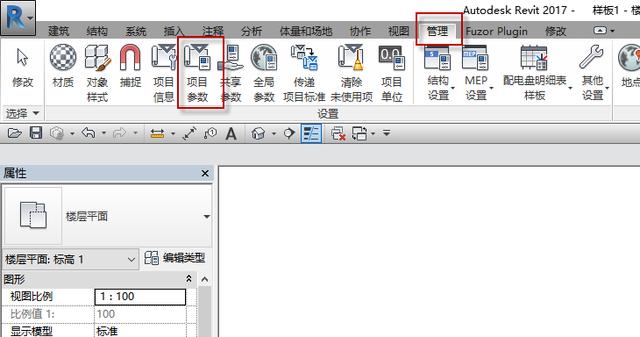
新建项目参数父视图、子视图,参数数据中的参数类型与参数分类方式选择文字,参数为实例属性,类别选择"视图",点击确定,完成后会在属性栏中显示父视图、子视图,然后在里面根据不同的分类方式添加文字。
3、在项目浏览器栏中,右击"视图(全部)",点击浏览器组织,新建一个名称如某某项目,点击确定,在组成和排序中设置成组顺序,点击确定,然后去对每个视图设置父视图及子视图,完成后效果如图所示。
4、大家可以按照上述步骤建立合适各自的项目浏览器框架,欢迎大家分享交流。
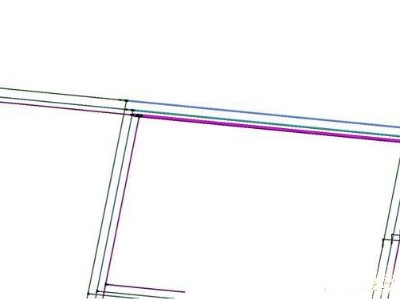
在Revit中,无法像CAD一样把高版本的模型保存成低版本的,但是有时必须要用低版本的打开高版本模型时,我们可以通过导出行业基础类文件格式(IFC)来进行高版本与低版本之间的交互。
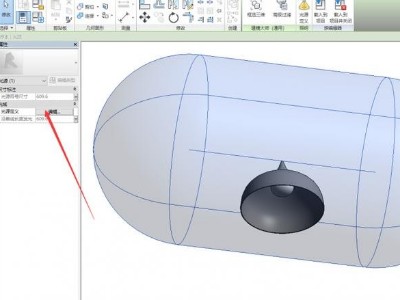
在建模过程中,有些构件需要定义光源,那么怎么给图元添加光源呢?下面以带光源的灯为例进行讲解。